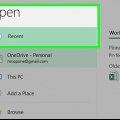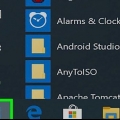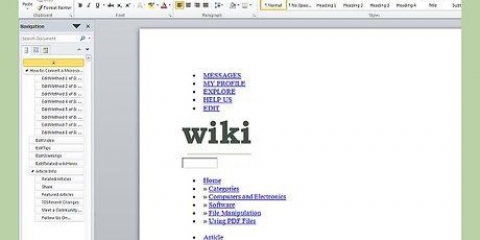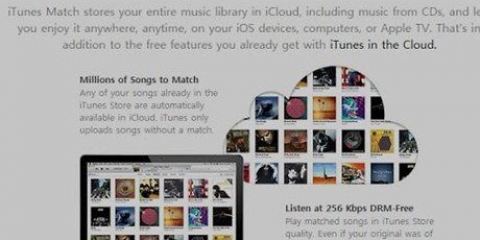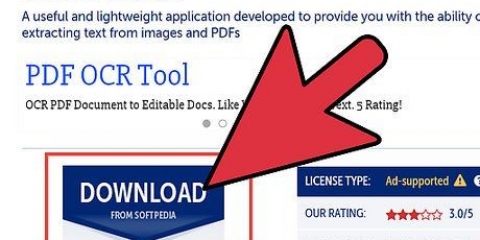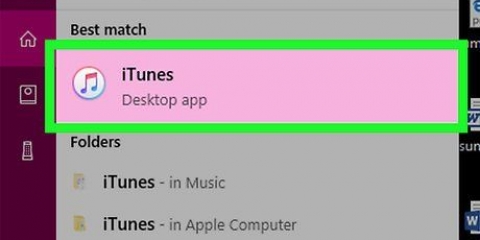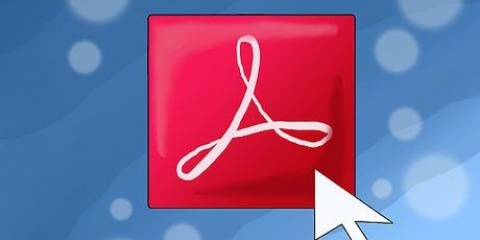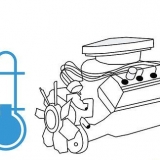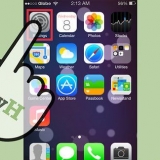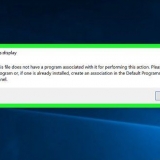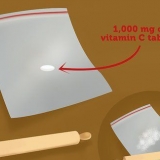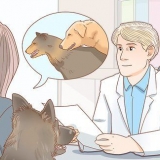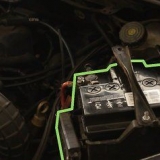Puede elegir si desea convertir a mono o estéreo. Probablemente perderá algunos datos de audio si elige mono. Puede elegir qué `frecuencia de muestreo` (el número de muestras por segundo) desea utilizar. 44,1 kHz (o 44100 Hz) es la frecuencia utilizada con los CD de audio. Si establece una frecuencia más baja, habrá una pérdida de calidad. Puede elegir qué tasa de bits (resolución) desea utilizar. 128 kbps se usa ampliamente con MP3 en la web. 

El botón "localizar" parece una lupa. Audio Converter también puede convertir a WMA, MP3, AAC, WAV, OFF, AIFF y "manzana sin pérdidas"-formatos de audio.
SoundConverter es un software gratuito con licencia GPL. 






Convertir flac a mp3
Contenido
FLAC (Free Lossless Audio Codec) es un algoritmo de compresión para comprimir música sin pérdida de calidad. La desventaja es que el formato ocupa mucho espacio en tu disco duro. Los archivos FLAC generalmente no se pueden reproducir en reproductores de MP3. La conversión de archivos FLAC a MP3 ahorra espacio y le permite reproducir la música en más lugares. Hay muchos programas que pueden convertir FLAC a MP3, por lo que puede ser difícil elegir. En este artículo describimos un programa disponible para Windows y Mac OS X, y otro programa disponible para GNOME Linux. También hay un sitio web que le permite convertir FLAC, directamente en su navegador.
Pasos
Método 1 de 3: convertir FLAC a MP3 en Windows y Mac OS X

1. Descargue el programa Audio Converter de MediaHuman. Ir su página web. Descarga el archivo de instalación para tu computadora.

2. Instale el programa Convertidor de audio.

3. Convertidor de audio abierto.

4. Seleccione y arrastre uno o más archivos FLAC a la ventana del convertidor de audio. También puede agregar archivos haciendo clic en el botón +.Esto abrirá una ventana donde puede elegir archivos.

5. Haga clic en el menú desplegable "formato" (Formatear) y haga clic en MP3. Es el único menú desplegable en la barra de menú del programa.

6. Elija la configuración de formato para los archivos MP3 finales en el cuadro de diálogo MP3.

7. Convierte el audio. presiona el botón "Convertir" para comenzar a convertir los archivos FLAC.

8. Buscar los archivos convertidos. presiona el botón "localizar" junto a los archivos convertidos para abrir la carpeta que contiene los MP3 convertidos.
Método 2 de 3: Convertir para GNOME en Linux

1. Descargar e instalar SoundConverter. Encontrarás esto aquí: http://convertidor de sonido.organización.

2. Abrir convertidor de sonido.

3. Haga clic en Preferencias para abrir la ventana de preferencias.

4. En la ventana "preferencias" haga clic en Elegir, luego puede elegir una ubicación donde deberían terminar los archivos MP3 convertidos.

5. debajo "tipo de resultado" haga clic en el menú desplegable "formato", y luego haga clic en MP3 (mp3).

6. Elija la calidad de audio deseada del MP3. Haga clic en el menú desplegable "Calidad" y elige la calidad de audio que quieras.

7. Cargue archivos FLAC en el programa. En la ventana principal, haga clic en Agregar archivo para agregar un archivo o Agregar carpeta para agregar una carpeta completa de archivos FLAC. Estos archivos se agregarán a la lista de SoundConverter.

8. Haga clic en Convertir. Ahora SoundConverter comenzará a convertir los archivos FLAC a MP3 en la carpeta de destino de su elección.
SoundConverter puede convertir archivos de audio a una variedad de formatos.
Método 3 de 3: Convertir con FLAC a MP3
1. IrFLAC a MP3.
2. Subir archivos a FLAC a MP3. Haga clic en CARGAR ARCHIVOS o seleccione y arrastre archivos a la ventana del navegador.
Puedes cargar hasta 20 archivos FLAC a la vez. Dependiendo de su velocidad de carga, esto puede tomar un tiempo.
3. Descargar los archivos convertidos. Cuando se complete la conversión, haga clic en DESCARGAR ZIP. Los MP3 convertidos ahora se descargarán en un solo archivo ZIP.
Si no desea usar FLAC a MP3, hay otros convertidores basados en la web que puede usar, como medios.io, Zamzar y convertidor de audio en línea.
Artículos sobre el tema. "Convertir flac a mp3"
Оцените, пожалуйста статью
Popular